概要
M4V動画ファイルを対応しないデバイスで動画再生したい場合、M4V形式をMP4に変換する方法があります。MP4 形式のファイルは、ほぼすべてのデバイスとメディア プレーヤーで認識されます。次に、非常に便利・簡単な M4V 形式をMP4形式に変換する方法を4つ紹介します。
Renee Video Editor は、WMV、AVI、MP4、M4A、MOV、MKV、およびその他の一般的に使用されるフォーマット間の相互変換を実現できるだけでなく、汎用性の高い動画編集ソフトウェアです。ソフトウェアにはさまざまな動画編集ツールも搭載されており、複数の動画の結合、動画一括カット、動画画面のトリミング、字幕の追加、透かし、特殊効果フィルター、BGMの追加、動画を GIF に変換し、同じ画面で複数の動画を同時に再生する効果の実現など、さまざまな動画編集のニーズを満たすことができます。
このソフトウェアは操作が簡単で使いやすく、動画編集の初心者でもプロの編集専門家でも、このソフトウェアは非常に優れた選択肢となります。

操作簡単 直感的に操作できるインターフェースを持ち、シンプルで初心者向きな操作性。
無料 無料で利用可能。
日本語対応 インターフェースは日本語化されている。
機能豊富 動画分割、動画カット、クロップ、特効、動画字幕、透かし、動画結合、動画カット、回転、音楽追加などの機能ある。
強力 MP4 、flv 、MOV 、 AVI 、 WMVなど各形式動画に対応。Windows 10 、8.1、8、7、Vista、XP等環境対応。
無料無料体験することができます。
豊かな機能動画キャプチャ、動画カット、結合、透かし追加、音楽追...
操作簡単 シンプルで初心者向きな操作性。
Renee Video Editorを利用して形式変換するには、非常に簡単です。
1.ダウンロードしてインストールした後、Renee Video Editorソフトウェアを実行し、ホームページの機能メニューバーで[クロップ] / [高度カット]/ [結合] / [回転]などのいずれかを使用します。

Renee Video Editor機能の説明:
- クロップ:動画画面のサイズをトリミングします。
- 結合:複数の動画/オーディオファイルを一つのファイルに結合。
- 回転:動画を時計回りまたは反時計回りに90度/ 180度/ 270度回転するか、動画を上下逆にします。
- BGM:ボリュームの調整、オーディオトラックの選択、動画のサウンドトラック、または元のオーディオの削除。
- 分割:時間、サイズ、セグメント数に応じて、動画を複数の小さなセグメントに分割します。
- 透かし:テキスト、画像、ビデオ、またはGIF画像を透かしを動画に追加します。
- 画面分割:1つの動画画面を分割して並べます。
- 自動調光:映画の品質を向上させます。
- 動画圧縮:動画のサイズを圧縮します。
- GIF作成:動画または画像をGIFファイルに作成します。
- 字幕/透かし:映画に字幕/テキストを追加します。
- フィルター/速度調整:明るさ、コントラスト、彩度を調整し、さまざまな特殊効果を追加します。動画速度調整は1 / 10-4倍の速度調整をサポートしています。
- 高度カット:動画のトリミング、透かしの追加、字幕、フィルター効果等を追加します。
- 簡易カット:動画クリップをすばやくカットします。
- 一括カット:動画/オーディオの一括カット。
2.「ファイルを追加]ボタンをクリックして、形式変換する必要があるファイルを読み込みます。

3.動画を読み込んだ後、「カット」、「クロップ」、「特効」、「透かし」、「字幕」、「BGM」等の機能を使って編集することもできます。編集完了後、「出力形式」で出力形式を選択し、「出力場所」で動画ファイルの保存場所を選択し、「開始」ボタンをクリックします。

このソフトウェアを使用して、M4V形式のファイルをMP4形式に変換することも非常に便利です。[Open Source]ボタンをクリックして、MP4形式に変換する必要があるM4Vファイルをソフトウェアにインポートします。次に、[Output Settings](出力形式)で[MP4]形式を選択します。 もちろん、ビデオパラメータを引き続き変更することもできます。設定が完了したら、[Start Encode]ボタンをクリックして、M4V形式ファイルがMP4形式に変換されます。
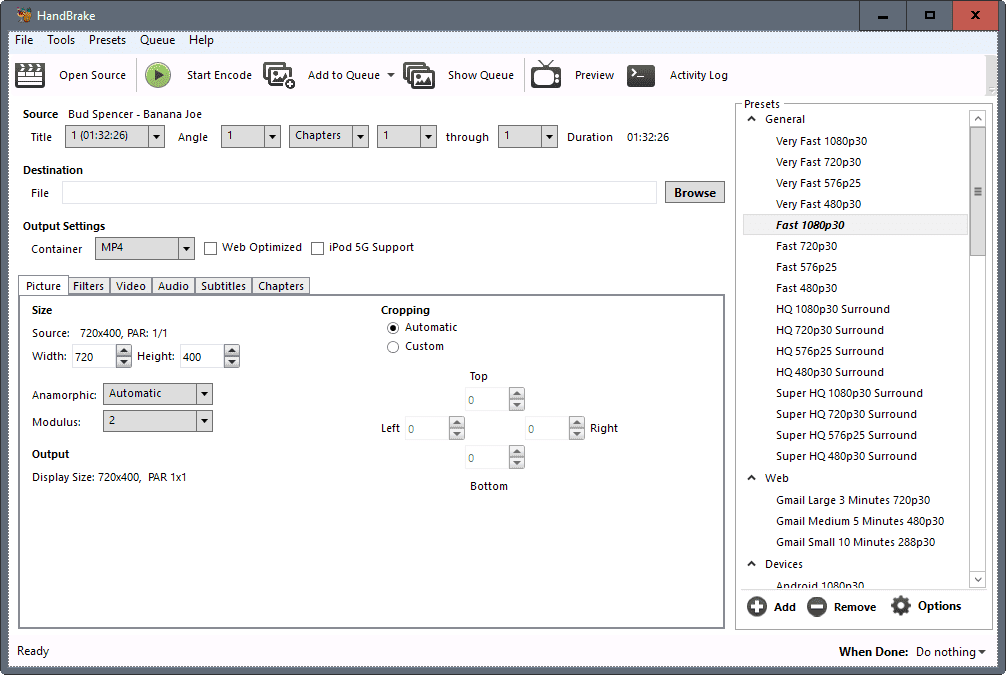
Any Video Converter ソフトウェアも非常に使いやすく、具体的な操作手順は次のとおりです。
ソフトウェアをダウンロードしてインストールした後、ソフトウェアを実行し、ホームページの操作インターフェイスで [Add Video(s)] ボタンをクリックし、MP4 形式に変換する必要がある M4V ファイルをソフトウェアにインポートします。 [Convert Now! ](変換開始)ボタンを押すと、M4V形式のファイルがMP4形式に変換されます。
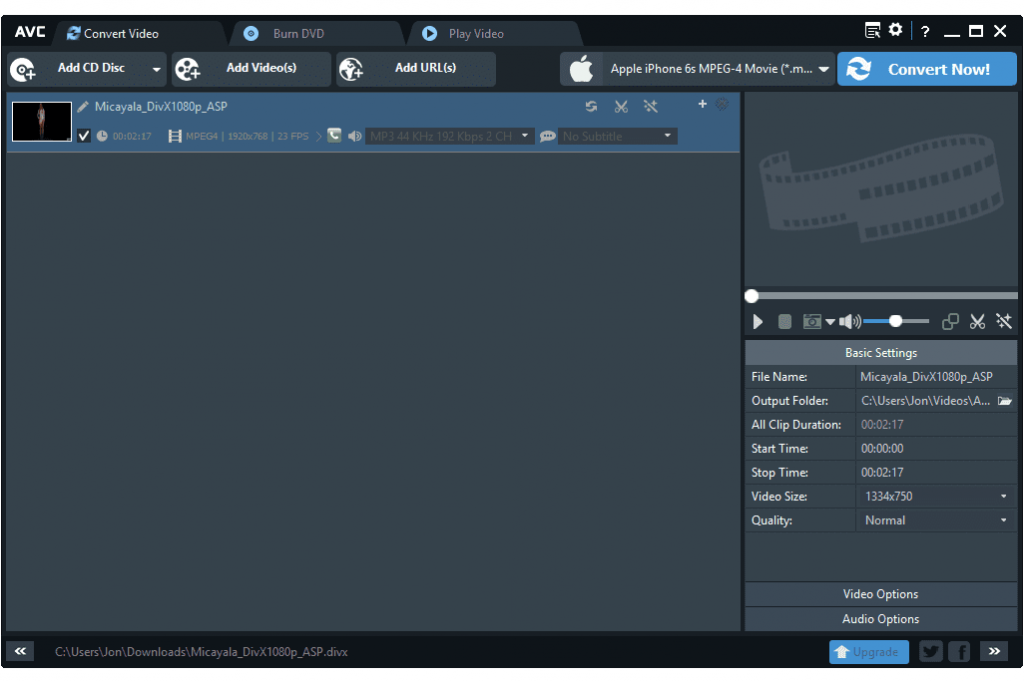
M4V フォーマットから MP4 フォーマットへの変換を完了するこのツールの助けを借りて、操作も非常に便利で、具体的な手順は次のとおりです。
Convertioオンラインフォーマット変換サイトにアクセスし、[ファイルを選択]ボタンをクリックし、変換が必要なM4V形式ファイルをインポートします。ファイルが正常にアップロードされた後、出力形式を設定し、[設定] ボタンからビデオのさまざまなパラメータを調整できます。他に操作がない場合は、右側の [変換] ボタンをクリックして、M4V 形式ファイルが MP4 形式に変換されます。
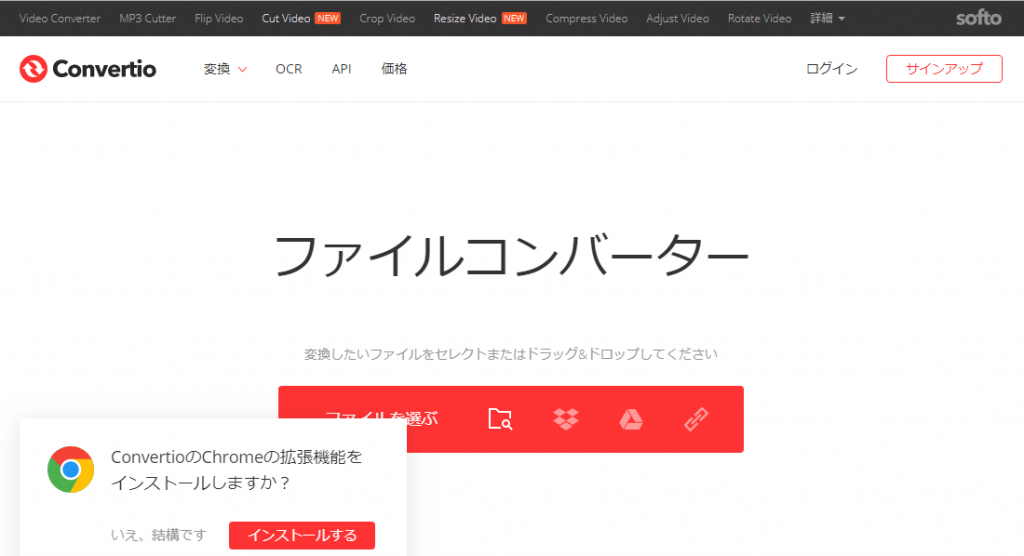
他の 3 つの M4V 形式コンバーターとは異なり、Convertio はオンラインの形式変換ツールであり、ソフトウェアをローカルコンピューターにダウンロードする操作を省略できますが、次のような一連の欠点もあります。ファイルを Web サーバーにアップロードする方法には、データの傍受や漏えいなど、特定のセキュリティリスクがあります。Convertio Web サイトには、アップロードされるファイルのファイル サイズ制限があり、100 MB 以内のファイルのみをサポートしています。したがって、上記の問題に懸念がある場合は、他の 3 つのツールを優先できます。
Any Video Converter ソフトウェアと Handbrake ソフトウェアはどちらも単一のフォーマット変換ツールであり、さまざまな一般的なフォーマットの変換に対応し、各ビデオのパラメータをカスタマイズおよび調整することもできます。および2つの違いは、Handbrakeソフトウェアの操作インターフェースがより複雑であり、初心者ユーザーにとって十分に友好的ではないことです。
Renee Video Editor ソフトウェアは、フォーマット変換および動画パラメータの変更機能を備えているだけでなく、動画のトリミング、動画の長さの編集、複数の動画ファイルの結合、動画の分割、音楽の追加、透かしの追加など、動画ファイルに対して一連の編集操作を実行できます。さらに、その操作インターフェイスは前の 2 つに比べて非常に簡潔で明確であり、とても便利です。したがって、ソフトウェアの操作インターフェースやソフトウェアの機能から見ると、Renee Video Editor には大きな利点があります。
関連記事 :
2023-10-29
Satoshi : MP4 形式の動画からバックグラウンド ミュージックを抽出する場合は、MP4 形式の動画を MP3 形式に変換することを選択でき...
2022-09-16
Imori : M4A形式のファイルは高品質のオーディオファイルであるため、この形式のファイルはより多くのディスク容量を占有します。M4A形式の...
2022-09-14
Ayu : MP4 形式と M4V 形式は、比較的一般的な動画形式です。Windows で MP4 形式のファイルを M4V 形式に変換する...
2022-09-13
Yuki : フォーマット変換したい場合、フォーマット変換サイトを使用して、さまざまなフォーマット間の変換を実現する方が速くて便利です。この記...



